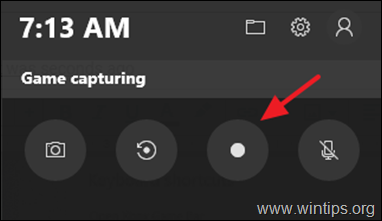Möchten Sie Ihre Skype-Anrufe unter Windows 10 aufzeichnen, damit Sie sie später ansehen können? Wenn ja, dann lesen Sie weiter! Die Aufzeichnung von Skype-Anrufen ist in einer Vielzahl von Situationen nützlich. Es ist ideal für Leute, die von zu Hause oder von einem anderen Ort aus arbeiten und wieder ein wichtiges sehen möchten Videokonferenz, Präsentation oder Vortrag, oder sogar eine Erinnerung an ihren Webchat mit ihren Liebsten Einsen.
Glücklicherweise enthalten sowohl Skype als auch Windows 10 Anrufaufzeichnungsfunktionen, mit denen Sie Ihre Skype-Gespräche einfacher aufzeichnen können.
In dieser Anleitung führen wir Sie ausführlich durch den Prozess zum Aufzeichnen und Speichern von Skype-Anrufen unter Windows 10.
Aufzeichnen und Speichern von Skype-Anrufen in Windows 10.
Methode 1: Skype-Anrufe mit „Skype for Desktop“ aufzeichnen und speichern.
Die erste Methode zum Aufzeichnen von Skype-Anrufen besteht darin, die Desktop-Version von Skype unter Windows 10 zu verwenden. *
* Notiz: Wenn Sie die Desktop-Version von Skype nicht haben, laden Sie sie herunter und installieren Sie sie von
Hier.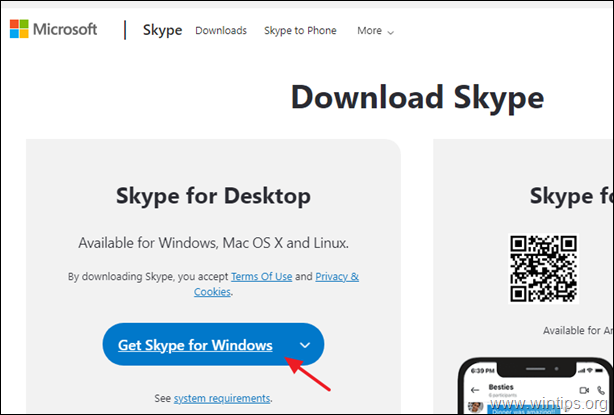
So zeichnen Sie einen Skype-Anruf mit Skype for Desktop auf:
1. Starten Skype und starten Sie einen Video- oder Sprachanruf mit der gewünschten Person.
2. Sobald Sie sich im Anruf befinden, klicken Sie auf das Mehr Schaltfläche (drei Punkte) am unteren Rand des Fensters und wählen Sie Starte die Aufnahme. *
Notiz: Wenn Sie mit der Aufzeichnung des Anrufs beginnen, wird ein Banner auf dem Bildschirm angezeigt, das alle darüber informiert, dass Sie den Anruf aufzeichnen. Um aufzunehmen, ohne die anderen Teilnehmer darüber zu informieren, springen Sie zur nächsten Methode unten.
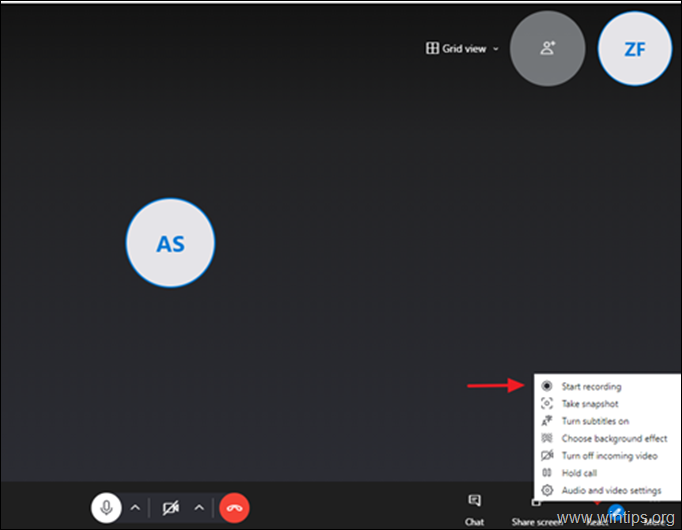
3. Um die Aufnahme zu beenden, klicken Sie auf das Mehr erneut drücken und auswählen Höre auf, aufzunehmen. *
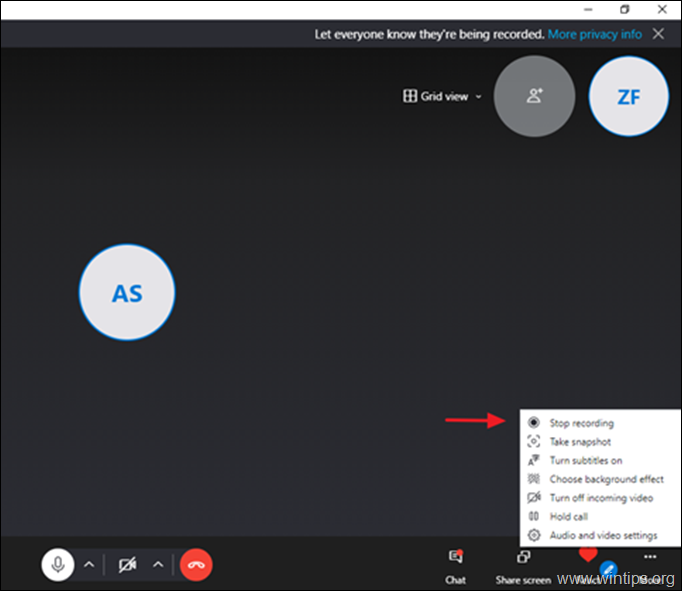
* Notiz: Sie können auch direkt auf das Halt Aufnahmeoption in der oberen linken Ecke des Bildschirms.
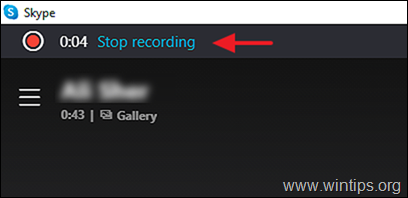
So speichern Sie den Skype-Anruf von Skype für Desktop.
Nachdem Sie Ihr Skype-Gespräch beendet haben, wird die Aufzeichnung mit der anderen Person im Chat-Fenster veröffentlicht und steht Ihnen (und der anderen Person) für 30 Tage zur Verfügung, um es lokal zu speichern oder mit anderen zu teilen Andere.
1. Um die Skype-Aufzeichnung lokal zu speichern, gehen Sie zu Ihrem Chat-Gespräch mit der anderen Person, die Sie aufgezeichnet haben, und klicken Sie auf Mehr > Speichern als.
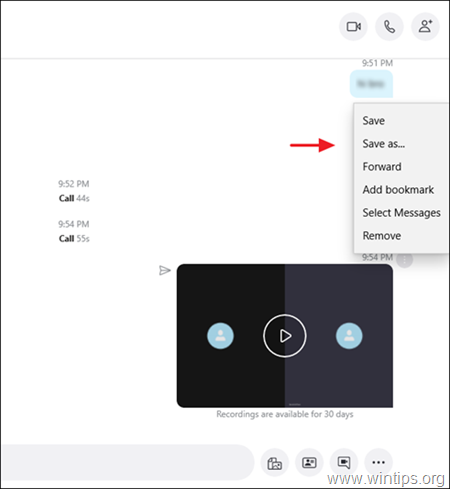
2. Geben Sie einen Namen für die Skype-Aufzeichnung ein und drücken Sie Eingeben um es auf Ihrem PC zu speichern.
Methode 2. Nehmen Sie Skype-Anrufe heimlich auf und speichern Sie sie (ohne dass die andere Person es merkt).
Wenn Sie einen Skype-Anruf aufzeichnen möchten, ohne dass der andere Teilnehmer davon weiß, fahren Sie mit den folgenden Schritten fort. *
* Notiz: Bitte beachte, dass Das Aufzeichnen eines Skype-Gesprächs ohne Wissen der anderen Partei kann in Ihrem Land verboten sein. Informieren Sie sich daher vor dem Aufzeichnen von Skype-Anrufen über die Gesetze Ihres Landes.
Da draußen gibt es viele Programme, mit denen Sie Ihren Bildschirm aufzeichnen oder ein Skype-Gespräch aufzeichnen können, aber der beste Weg, diese Aufgabe zu erledigen, ist die Verwendung von "Game Bar",* dem eingebetteten Windows 10-Bildschirmrekorder Anwendung.
Game Bar ist ein in Windows 10 integriertes Programm, das Spielern hilft, Videos aufzunehmen, Gameplay online zu übertragen und Screenshots zu erstellen.
So zeichnen Sie ein Skype-Gespräch mit der Game Bar auf, ohne dass die andere Person es merkt:
1. Drücken Sie Fenster + ich Tasten gleichzeitig auf Ihrer Tastatur zum Starten Einstellungen.
+ ich Tasten gleichzeitig auf Ihrer Tastatur zum Starten Einstellungen.
2. Klicken Sie im Fenster Einstellungen auf Spiele.
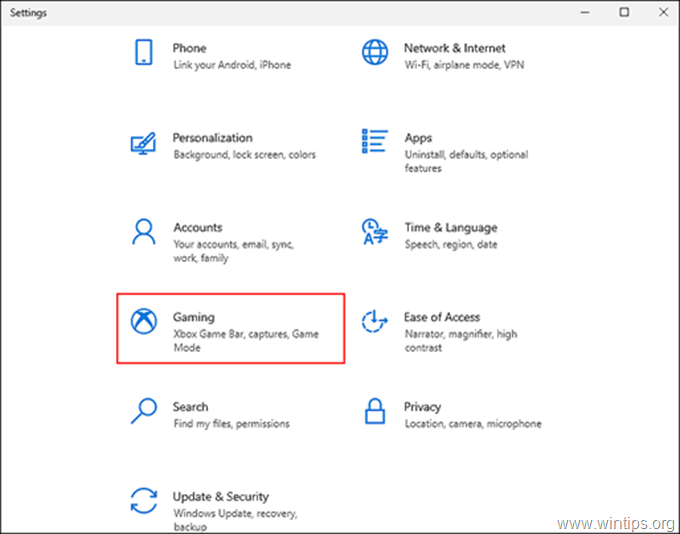
3. Wählen Sie im Gaming-Fenster Xbox-Spielleiste von der linken Leiste und schalten Sie dann den Schalter um Auf auf der rechten Seite, um die Game Bar zu aktivieren.
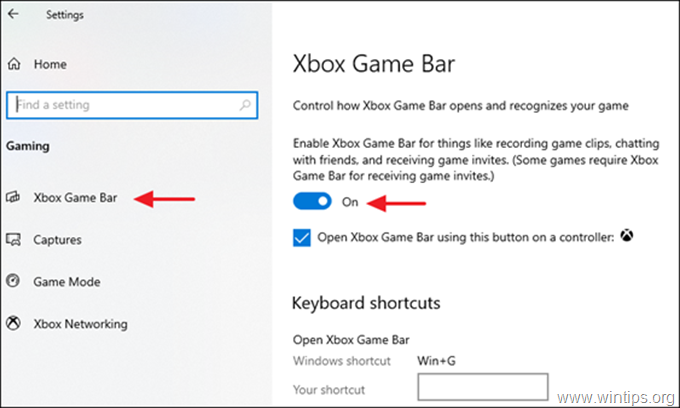
4. Starten Sie als Nächstes Skype und starten Sie einen Videoanruf.
5. Drücken Sie nach Beginn des Anrufs Fenster + G Tasten auf Ihrer Tastatur zusammen, um die Spielleiste zu öffnen.
+ G Tasten auf Ihrer Tastatur zusammen, um die Spielleiste zu öffnen.
A. Zu Anfang das Aufzeichnung drücke die Fenster
+ ALT + R Tasten, oder klicken Sie auf die Aufzeichnen Schaltfläche in der 'Spielaufnahme' Optionen. *
* Notiz: Aufnahmen in der Spielleiste sind standardmäßig stummgeschaltet. Zu Ton aufnehmen drücke die Mikrofon Symbol
einmal um es zu drehen AN.
B. Zu Halt das Aufnahme, drücken Sie das Fenster
+ ALT + R Tasten gleichzeitig wieder.
6. Wenn Sie die Aufnahme beenden, zeigt Ihr Bildschirm eine Bestätigungsmeldung an, die besagt, dass die Aufnahme abgeschlossen ist. Klicken Sie auf die Nachricht, um zum Speicherort der Aufzeichnung zu navigieren, oder navigieren Sie zu C:\Benutzer\Benutzername\Eigene Dateien\Meine Videos\Captures\ im Datei-Explorer, um den gespeicherten Clip zu finden.
Das ist es! Lassen Sie mich wissen, ob dieser Leitfaden Ihnen geholfen hat, indem Sie Ihren Kommentar zu Ihren Erfahrungen hinterlassen. Bitte liken und teilen Sie diesen Leitfaden, um anderen zu helfen.